Hiện nay nhu cầu làm việc trực tuyến qua mạng tăng cao, các phần mềm hỗ trợ làm việc, gọi video trực tiếp qua hội nhóm ngày càng phổ biến. Nền tảng mạng xã hội Facebook cũng nắm bắt cơ hội và ra mắt cho mình một nền tảng họp trực tuyến với tên gọi Facebook Rooms. Với các tính năng được tích hợp mạnh mẽ, đây sẽ là một nền tảng được thu hút được lượng người dùng lớn trong thời gian tới. Hãy cùng tìm hiểu phòng họp mặt Facebook là gì và cách tạo, tắt tính năng này nhé
Bạn đang đọc: Phòng họp mặt Facebook là gì? Cách tắt chức năng Facebook Rooms
Những điều cần biết về tính năng phòng họp mặt Facebook
Phòng họp mặt Facebook là gì?
Phòng họp mặt fb là một nền tảng họp trực tuyến giúp mọi người có thể gọi điện qua video cho nhau theo nhóm, để có thể trao đổi công việc, liên lạc thông tin cho nhau.
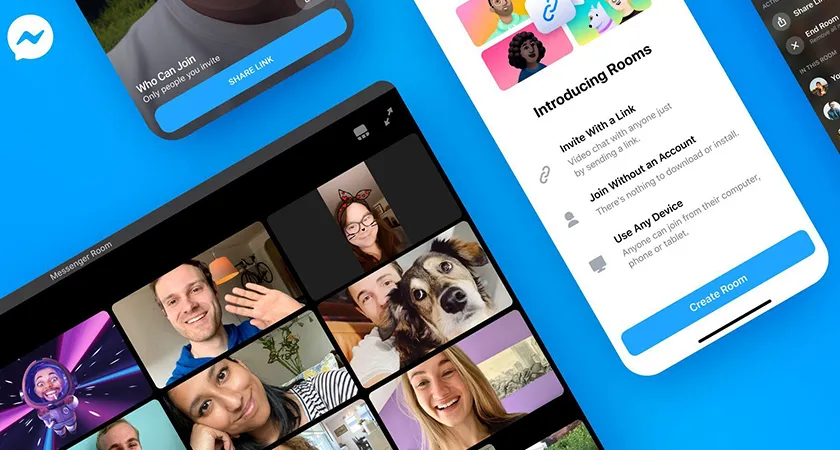
Việc sử dụng Facebook Rooms cũng rất đơn giản và tiện lợi, do được tích hợp cùng với nền tảng mạng xã hội Facebook và ứng dụng nhắn tin Messenger. Giúp người dùng dễ dàng thích nghi hơn với nền tảng này họp trực tuyến mới này.
Các tính năng của Facebook Rooms
Facebook Rooms có những tính năng hỗ trợ việc họp trực tuyến mạnh mẽ khi so sánh với các phần mềm gọi video call, một số các tính năng tiêu biểu có thể kể đến như:
- Cho phép tới 50 người tham gia cuộc họp cùng lúc.
- Có thể tham gia qua máy tính, điện thoại hay máy tính bảng.
- Chỉ cần một người tạo phòng họp mới cần tài khoản facebook.
- Những người tham gia phòng họp có thể vào nhờ đường link được chia sẻ của chủ phòng họp.
- Cho phép người dùng nhiều quyền để quản lý như chọn ai có thể tham gia, loại người dùng khác ra khỏi phòng họp, khóa phòng họp để không ai khác tham gia được.
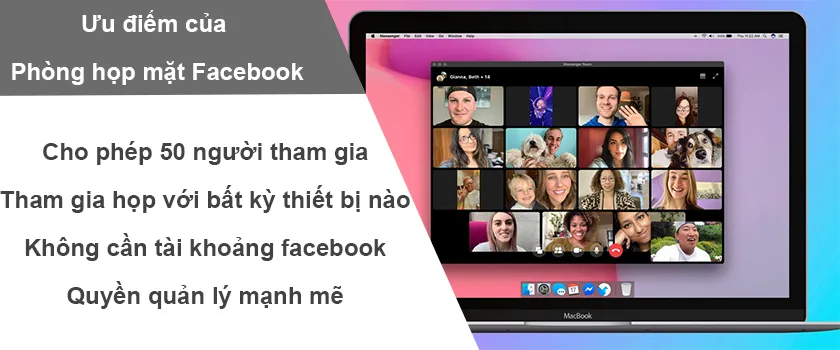
Hướng dẫn tạo phòng họp mặt Facebook
Để tạo và sử dụng phòng họp mặt facebook, ta có thể thực hiện các bước qua ứng dụng Messenger trên điện thoại như sau.
- Bước 1: Tại mục Chat. Chọn vào biểu tượng có chữ “Tạo phòng họp mặt”
- Bước 2: Giao diện mở ra ta nhấn chọn “Dùng thử”.
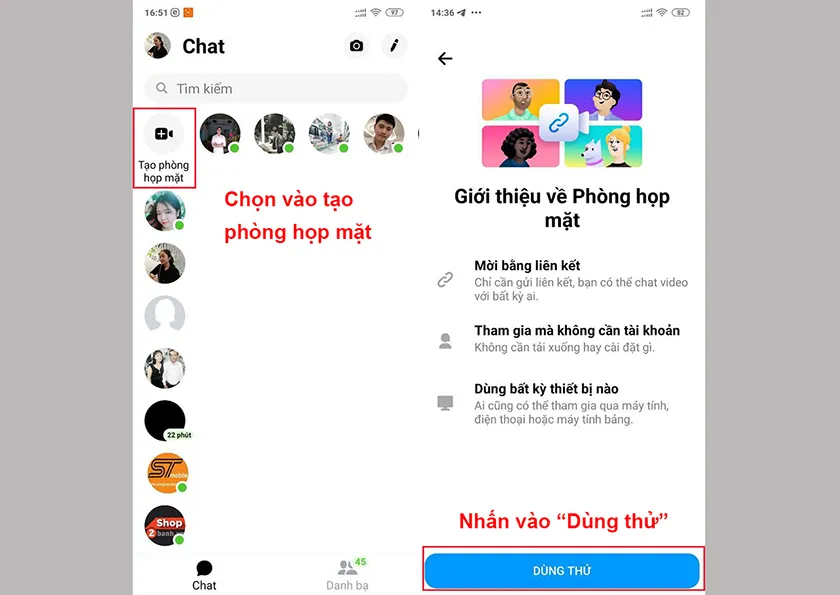
- Bước 3: Tại giao diện tiếp theo, ta có thể thay đổi tên phòng họp, tùy chỉnh ai có thể được mời để tham gia phòng họp, và lên lịch trước để phòng họp được tạo vào thời gian đó.
- Bước 4: Sau khi tùy chỉnh xong, ta nhấn “Tạo phòng họp mặt” để tạo phòng họp.
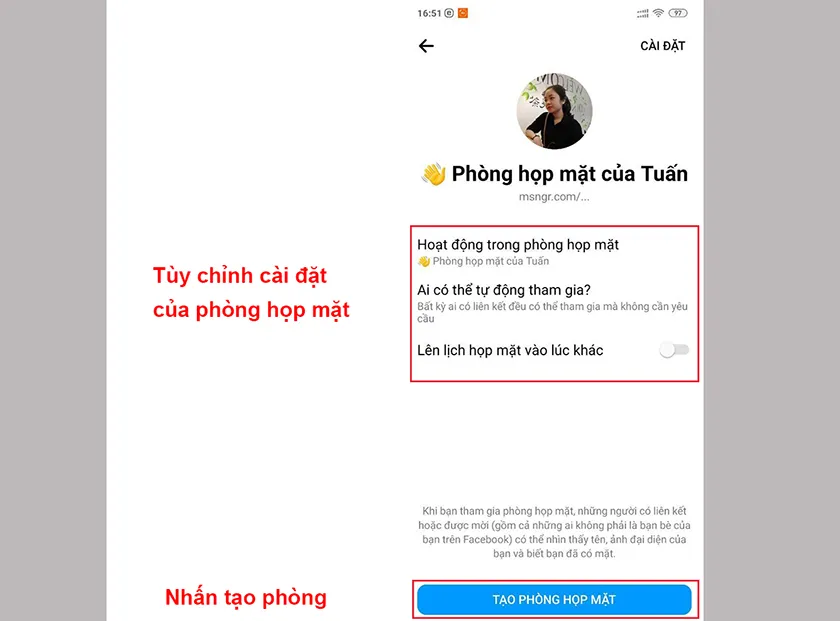
- Bước 5: Sau khi tạo xong bạn có thể mời người khác vào phòng họp của bạn bằng cách sao chép địa chỉ liên kết và gửi đến cho người đó.
- Bước 6: Người nhận chỉ cần mở liên kết là có thể vào phòng họp mặt Facebook.
Tìm hiểu thêm: Hướng dẫn đăng ký QQ trên điện thoại 100% thành công
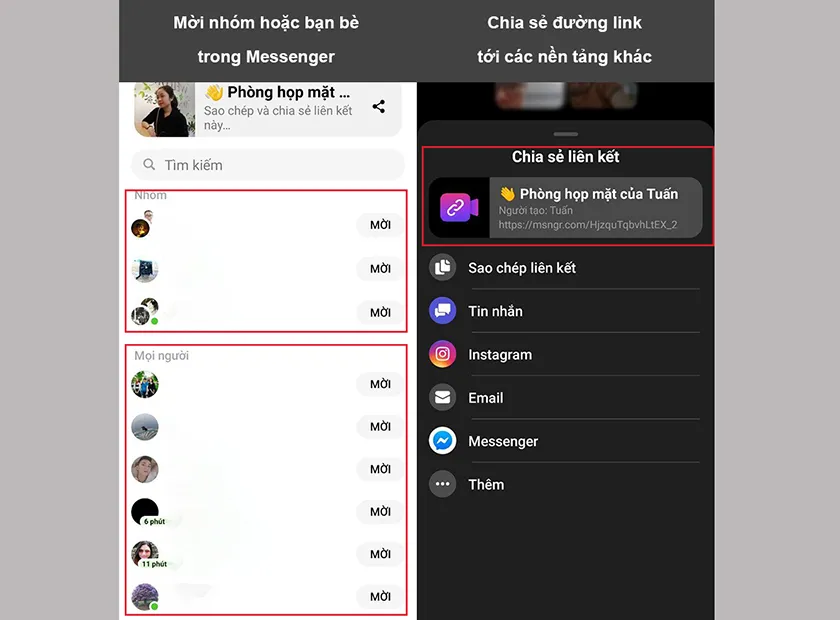
Cách tắt tính năng phòng họp mặt trên Facebook
Nếu bạn có nhiều phòng họp được tạo và muốn tắt hay xóa phòng họp mặt trên Facebook đi thì bạn có thể thực hiện nhanh chóng qua 3 bước đơn giản sau đây.
- Bước 1: Chọn vào mục Phòng họp của bạn.
- Bước 2: Tìm đến phòng họp bạn muốn xóa. Nhấn vào biểu tượng 3 chấm. Chọn “Kết thúc phòng họp mặt”.
- Bước 3: Một thông báo hiện lên, nhấn “Kết thúc phòng họp mặt” để xác nhận bạn muốn bỏ phòng họp mặt.
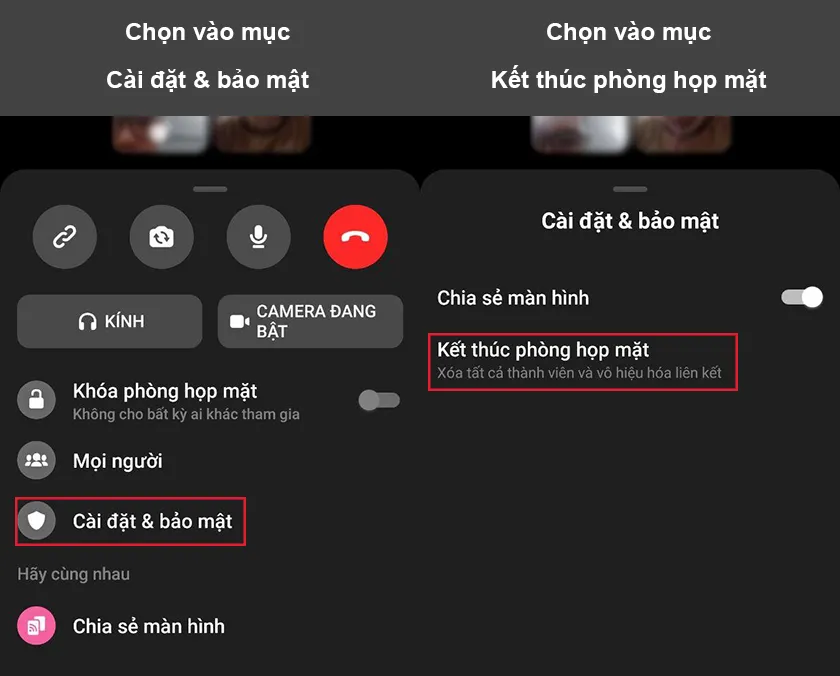
Cách xóa bỏ khách mời trong phòng họp mặt Facebook
Nếu như trong quá trình họp bạn bị ai đó quấy rầy, làm ảnh hưởng thì phòng họp mặt Facebook cung cấp cho bạn tính năng giúp mời người đó ra khỏi phòng. Để thực hiện ta thực hiện các bước như sau:
- Bước 1: Tại giao diện phòng họp mặt, chọn vào biểu tượng “Mọi người”.
- Bước 2: Tìm đến khách mời mong muốn loại ra khỏi phòng. Ta chọn “Xóa”.
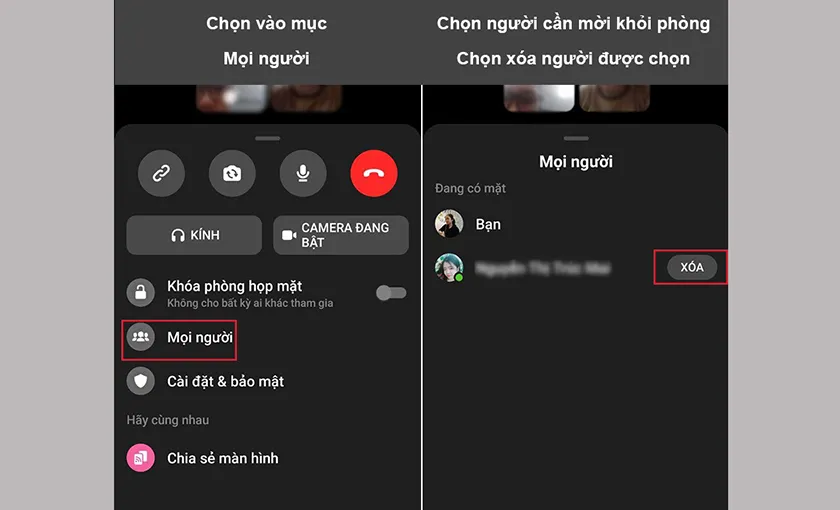
Người bị chủ phòng họp xóa sẽ không thể đăng nhập lại phòng họp qua đường link liên kết mà bạn gửi nữa. Giúp tăng tính bảo mật của phòng họp.
Cách khóa Facebook Rooms
Trong trường hợp đường link chia sẻ của bạn được gửi đến nhiều người mà bạn không mong muốn, hay quy định về thời gian bắt đầu cuộc họp và không muốn cho người vào trễ tham gia. Thì ta có thể khóa phòng họp mặt Facebook, qua các bước thực hiện sau:
- Bước 1: Tại giao diện chính của phòng họp. Ta vuốt từ dưới lên để hiển thị phần cài đặt.
- Bước 2: Tại giao diện cài đặt. Ta gạt sang phải chức năng “Khóa phòng họp mặt”. Như vậy phòng họp sẽ không cho bất kỳ ai khác tham gia nữa.
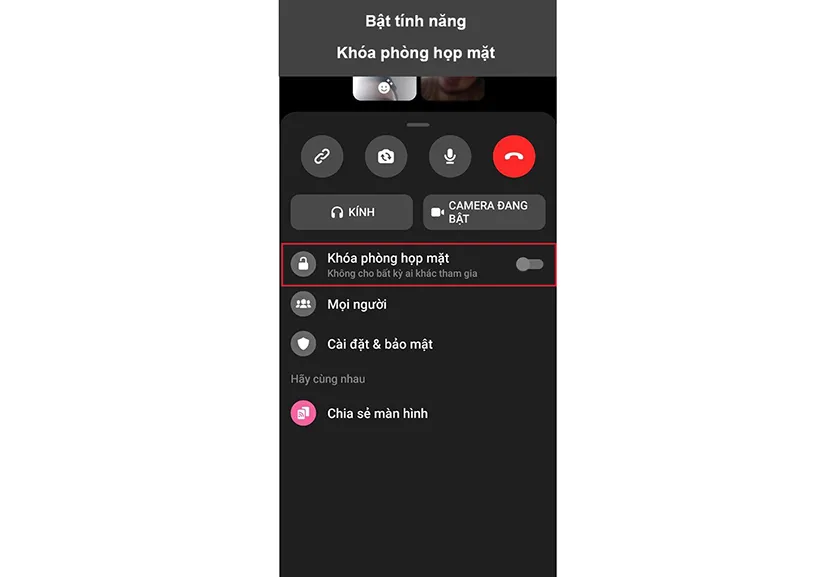
>>>>>Xem thêm: Cách test điện thoại Samsung chính hãng chuẩn xác nhất
Phòng họp mặt fb là nền tảng trực tuyến mới đến từ Facebook với khả năng hỗ trợ họp phục vụ công việc mạnh mẽ, phù hợp cho người dùng có mong muốn sử dụng để đáp ứng nhu cầu trao đổi công việc để làm việc trực tuyến từ xa.
Mong rằng với những thủ thuật công nghệ trên sẽ hữu ích dành cho bạn
